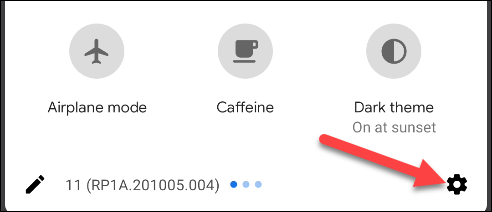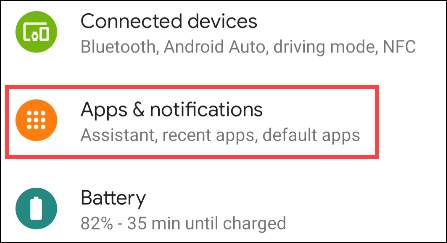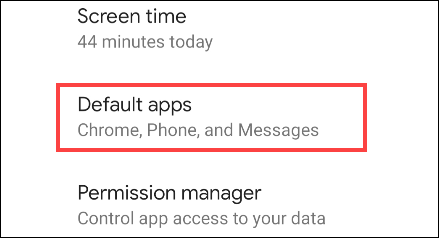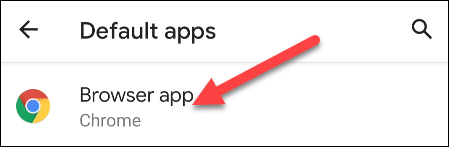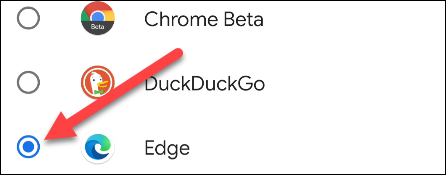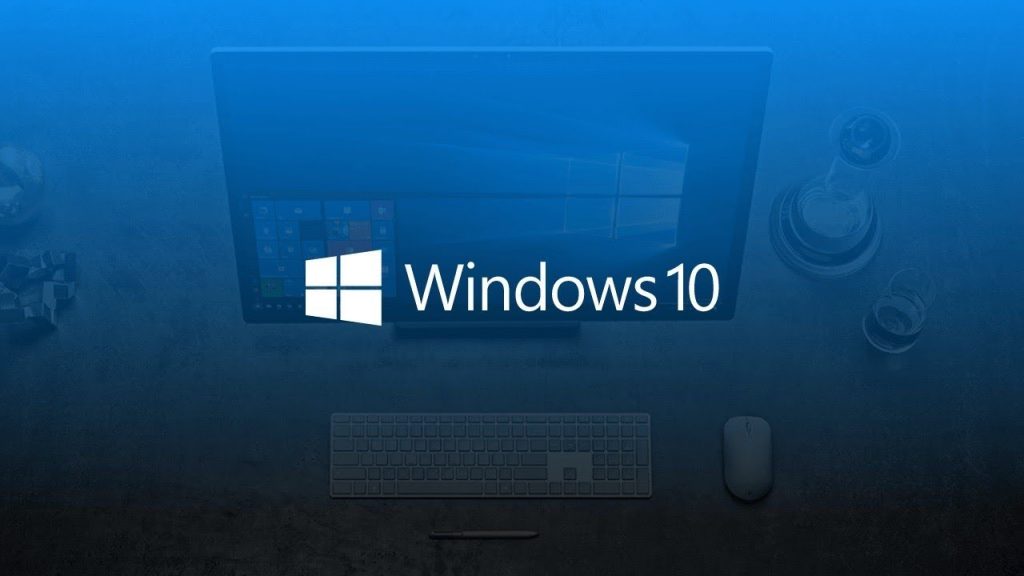تأتي أجهزة Android مثبت عليها Google Chrome مسبقًا، ولكنك لست ملزماً باستخدامه. إذا كنت تستخدم Microsoft Edge على جهاز الكمبيوتر الخاص بك، فقد تفضل استخدامه على هاتفك بدلاً من ذلك. سنوضح لك كيفية تعيين Edge كمتصفحك الافتراضي.
يعني تعيين Microsoft Edge كمتصفح “افتراضي” أن نظام التشغيل Android سيستخدمه دائمًا عند الحاجة إلى متصفح. على سبيل المثال، إذا قمت بالنقر على رابط في رسالة البريد الإلكتروني، فسيتم فتحه تلقائيًا في Edge. هذا يجعله أسهل في الاستخدام.
أولاً، افتح قائمة الإعدادات على هاتفك الذكي أو جهازك اللوحي الذي يعمل بنظام Android عن طريق التمرير لأسفل من أعلى الشاشة (مرة أو مرتين حسب الشركة المصنعة لجهازك) لفتح مركز الإشعارات. اضغط على أيقونة الترس.
بعد ذلك ، حدد “التطبيقات والإشعارات” أو “التطبيقات”.
ابحث عن “التطبيقات الافتراضية”. قد تحتاج إلى توسيع قسم “متقدم” لرؤيته.
هنا يتم عرض جميع الإجراءات المختلفة التي يمكن أن ترتبط بالتطبيقات الافتراضية المرتبطة بها. حدد “تطبيق المستعرض” للمتابعة.
سترى جميع التطبيقات الموجودة على هاتفك أو جهازك اللوحي والتي يمكن استخدامها كمتصفحات. نريد تحديد “Edge”.
Microsoft Edge الآن هو المتصفح الافتراضي على جهاز Android الخاص بك. أي إجراء يتطلب متصفحًا سيمر عبر Edge من الآن فصاعدًا.